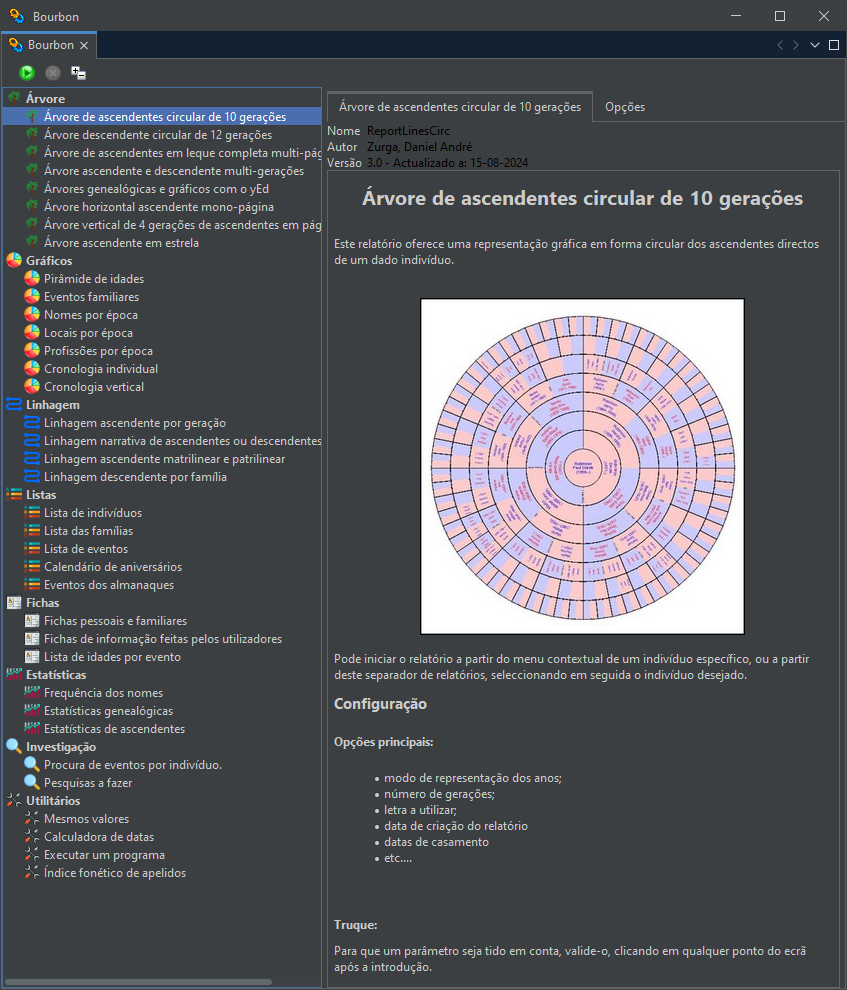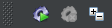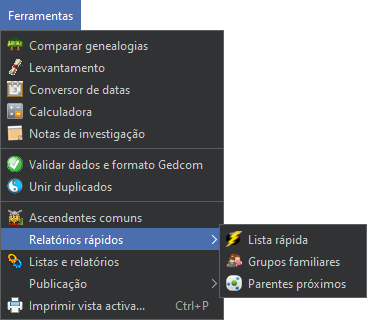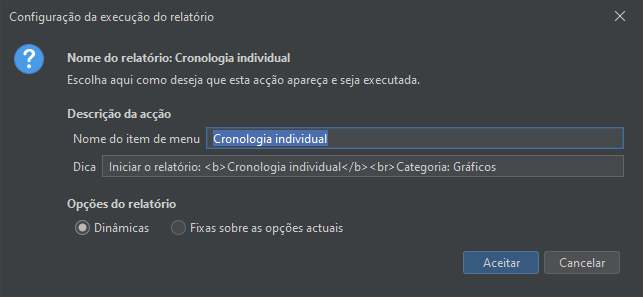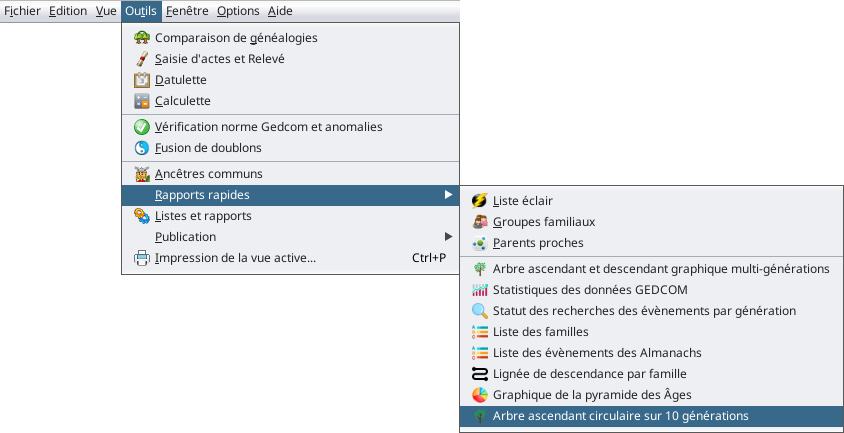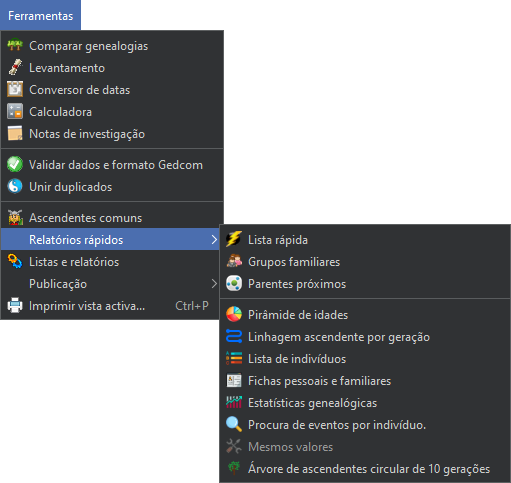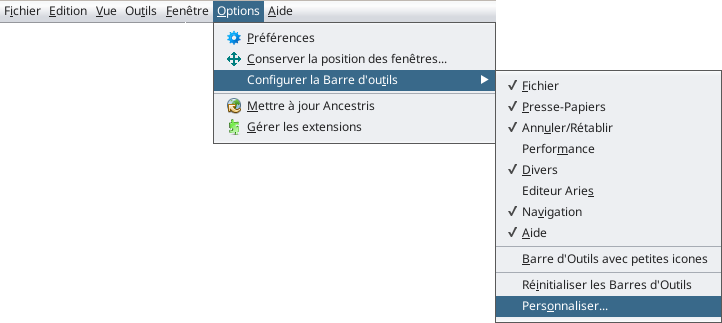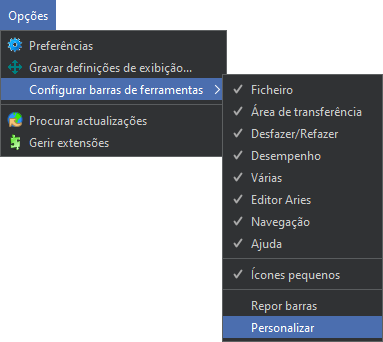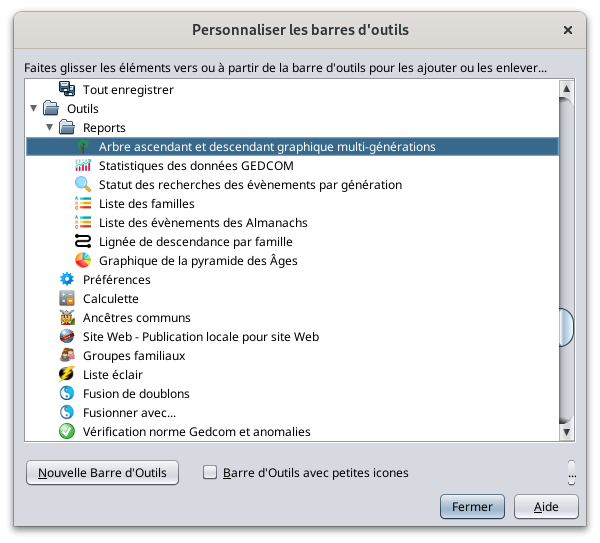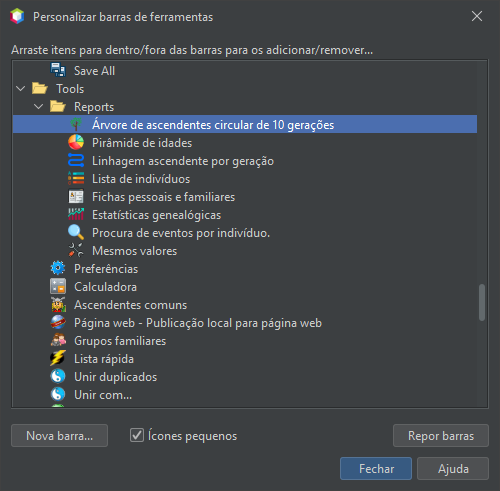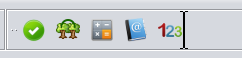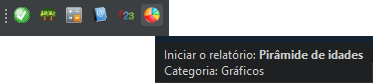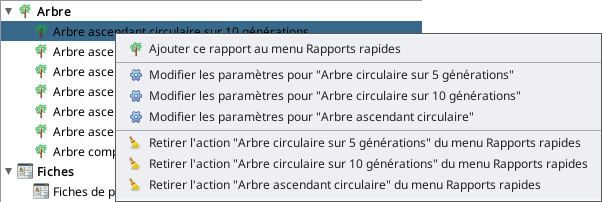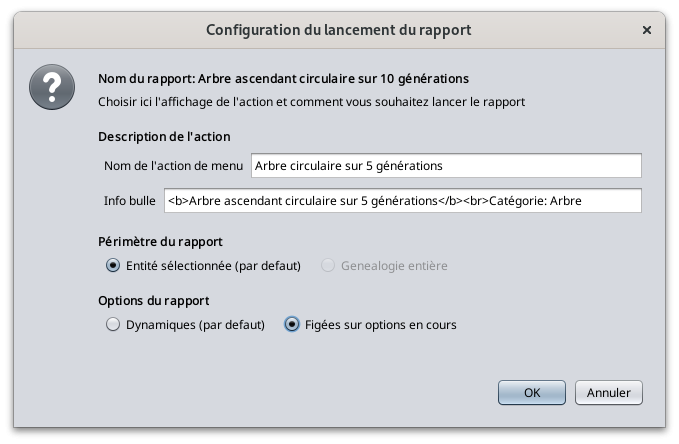Listas e relatórios
Esta função abre uma janela com todos os relatórios disponíveis no Ancestris.
Há relatórios directamente acessíveis a partir do Menu Ancestris, Menu/Ferramentas/Relatórios rápidos. Estes são os relatórios da Lista rápida, Grupos familiares e Parentes próximos.
É possível adicionar relatórios como itens de menu a esta lista ou como botões de lançamento na barra de menus. Ver Execução de um relatório abaixo.
Descrição
Esta janela lista todos os relatórios disponíveis no Ancestris do lado esquerdo e a explicação do relatório seleccionado do lado direito.
Barra de ferramentas
A barra de ferramentas permite lançar o relatório seleccionado, parar a execução do relatório, ou alterar a ordem da lista.
Botão Executar relatório
Este botão inicia o relatório seleccionado. Lembre-se de definir as opções antes da execução.
Botão Parar execução do relatório
Este botão é utilizado para parar um relatório que demora demasiado tempo a ser executado. De facto, dependendo do tamanho da sua genealogia, alguns relatórios podem demorar algum tempo a produzir o resultado.
Botão Ordenar a lista
Este botão alterna entre uma lista em árvore e uma lista em ordem alfabética.
Lista de relatórios
Os relatórios da lista, por pré-definição, estão organizados em categorias:
- Árvore
- Gráficos;
- Linhagem;
- Listas;
- Fichas;
- Estatísticas;
- Investigação;
- Utilitários.
Quando um relatório é seleccionado, a sua descrição e opções de execução são mostradas à direita em dois separadores.
Esta lista inclui relatórios de vários colaboradores e agradecemos-lhes calorosamente. Os relatórios foram de facto a primeira forma de cada utilizador do Ancestris cobrir as suas próprias necessidades. É sempre possível programar os seus próprios relatórios em Java, se lhe apetecer. Vamos ajudá-lo a fazer as suas primeiras tentativas.
Uma das consequências é que os relatórios são bastante diferentes uns dos outros e os formatos de saída dependem de cada relatório. Por conseguinte, é importante ler a descrição de cada um deles.
Descrição de um relatório
A descrição do relatório especifica primeiro o autor e a data de criação.
Em seguida, encontrará uma imagem, uma descrição e especialmente explicações sobre as opções de lançamento.
Opções do relatório
Este separador permite-lhe alterar as opções de execução, daí as explicações serem dadas antes. Alguns relatórios têm muitas opções.
Se as opções ou as suas explicações não forem suficientemente explícitas, tente executá-lo com uma pequena quantidade de dados para testar a saída.
Utilização
Os relatórios permitem-lhe ver a sua genealogia de diferentes ângulos, fazer análises, ou mesmo extrair dados da mesma.
Sabia que? O Ancestris contribuiu para o avanço da ciência: em 2009 e 2010 a equipa do Ancestris colaborou com Nadine Pellen, uma investigadora de fibrose cística. Graças aos algoritmos desenvolvidos para a ocasião, conseguiu ter sucesso na sua investigação, manipulando 250 árvores genealógicas e 258.000 indivíduos. No dia 18 de Março de 2013 publicou «La mucoviscidose en héritage».
Para a sua tese, Nadine Pellen utilizou um relatório que produzimos rápida e especificamente para ela codificar os antepassados dos pacientes portadores do gene da fibrose cística e produzir um ficheiro a partir do qual ela pôde então efectuar todas as análises.
Execução de um relatório
Um relatório pode ser iniciado de várias maneiras:
- a partir desta janela: Listas e relatórios no menu Ferramentas;
- a partir do menu contextual Ferramentas e relatórios -> Executar relatório em...;
- a partir do menu Ferramentas -> Relatórios rápidos.
A partir do selector de relatórios
Um relatório pode dizer respeito a todos os indivíduos de uma genealogia (lista de registos a pesquisar, pirâmide etária, etc.) ou centrar-se num indivíduo específico (relatório de ascendência).
Quando lança o relatório a partir do menu Listas e relatórios, selecciona o âmbito do relatório nas opções.
A partir do menu contextual
Quando executa o relatório a partir do menu contextual, os menus expandem-se para lhe oferecer a opção de executar o relatório para toda a genealogia ou apenas para a entidade em que clicou.
Criar atalhos para relatórios no menu "Relatórios rápidos" e na barra de ferramentas principal
Quando instala o Ancestris, o menu Relatórios rápidos aparece da seguinte forma.
Pode adicionar um relatório a esta lista de menus a partir da janela de selecção de relatórios:
- selecione o relatório que pretende adicionar;
- clique com o botão direito do rato no relatório seleccionado;
- seleccione Adicionar este relatório ao menu de relatórios rápidos.
Verá uma janela onde pode escolher:
- o nome
doda acção/item de menu; - a dica a mostrar quando pára o rato sobre esse item de
menu;menu (na barra de ferramentas, ver abaixo); - o tipo de parâmetros a utilizar:
-
- todos os parâmetros disponíveis como opções;
- parâmetros fixos tais como escolhidos quando adiciona o relatório.
Para remover um relatório do menu, proceda exactamente da mesma forma, mas seleccione Remover estea relatórioacção "..." do menu de relatórios rápidos.
Depois de ter adicionado relatórios ao menu Relatórios rápidos, este terá o seguinte aspeto.aspecto.
VousPode pouveztambém ajouteradicionar unum rapportrelatório à labarra barrede d'outilsferramentas principale.principal.
AjoutezAdicioned'abordolerelatóriorapportdesejadoauaosmenurelatóriosRapports rapides, comme décrit ci-dessus.rápidos.Ensuite,Depois,allezvádansaoMenumenu/OpçõesOptions->/ConfigurarConfigurerbarraslesdebarresferramentasd'outils->/ Personnaliser.Personalizar....
LaA fenêtrejanela suivanteseguinte présentemostra toustodos lesos boutonsbotões d'actionde acção:
Localisezlocalizeleorapportrelatório (ou outra acção) quevouspretendasouhaitez ajouteradicionar àlabarrabarreded'outils,ferramentas,commeconformeindiquéilustradoci-dessus.
acima;Glissez-déposezarrasteleeboutonlargueàol'endroitbotão para a sua localização preferida na barra dela barre d'outils que vous préférez.ferramentas.
C'estadicionartout.o
Após
Lorsque vous avez ajouté des rapportsrelatório à labarra barrede d'outilsferramentas principale,principal, celle-ciesta seterá présenteo commeseguinte suit.aspecto:
Veuillezem noteratenção qu'ilque esté possiblepossível d'ajouteradicionar leo mêmemesmo rapportrelatório plusieursvárias foisvezes aveccom desdiferentes optionsopções de lancementlançamento, différentes,bem ainsicomo quepersonalizar a acção do relatório e a dica de personnaliserferramenta l'actiondo du rapport et l'info-bulle du bouton. Voir la section Personnalisation ci-dessous.
botão.
Description des rapports
La documentation sur l'utilisation de chaque rapport étant incluse dans chaque rapport, nous ne les documentons pas ici.
Seuls seront détaillés dans la présente documentation en ligne les rapports complexes nécessitant davantage d'explications.
C'est le cas du rapport Fiches de Renseignements Personnes/Familles, aussi appelé "rapport Gedart". Il est détaillé dans une page dédiée.
Personnalisation
En cliquant avec le bouton droit de la souris sur le nom du rapport dans la liste des rapports, vous pouvez ajouter des actions et des boutons personnalisés pour lancer les rapports, modifier les paramètres des actions ou les supprimer.
Lorsque vous ajoutez ou modifiez les paramètres de l'action, la fenêtre suivante s'affiche.
Dans cet exemple, nous avons choisi de définir une action spécifique pour lancer le rapport d'arbre circulaire avec 5 générations et de garder les options figées.
Le principe des options dynamiques ou figées est le suivant.
- Dynamiques : les options du rapport qui seront utilisées sont celles qui sont définies dans le volet Options du rapport au moment où on lance le rapport (fonctionnement identique au lancement du rapport depuis la fenêtre du rapport).
- Figées: les options du rapport qui seront utilisées sont celles qui étaient définies dans le volet Options du rapport au moment où on ajoute le bouton de lancement du rapport dans le menu "Rapports Rapides".
Le choix "Options Figées" permet de lancer le rapport avec des jeux d'options différents.
Dans le cas d'options figées, vous devez préalablement définir les options dans le panneau Options du rapport correspondant.
Le texte de l'infobulle apparaît lorsque vous passez la souris sur le bouton. Il est nécessaire pour distinguer les boutons d'action d'une même catégorie dans la barre d'outils car ils ont tous la même icône.
Notez que lorsque le rapport ne peut pas être exécuté sur la généalogie entière, le choix est désactivé.
B-A BA
Il existe un B-A-BA pédagogique sur les impressions d'arbres sous format PDF à partir des rapports. Vous pouvez le télécharger.